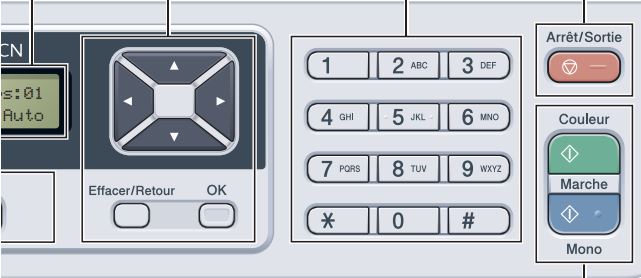BROTHER TN230 - REMISE A ZERO DU COMPTEUR DES CARTOUCHES TONER OU TONER RESET
La remise à zéro du compteur de cartouche Brother TN230BK, TN230C, TN230M, TN230Y vous permettra de continuer vos impressions à l'apparition du message "toner vide" qui bloque généralement l'imprimante. Cette opération est idéale pour limiter le gaspillage fréquent avec un toner Brother mais également très utile pour pouvoir utiliser une cartouche neuve qui n'est pas reconnue pas l'imprimante lors de son installation.
Ces instructions de reset des toners Brother de la série TN230 sont compatibles avec les imprimantes suivantes :
POUR BROTHER HL-3040, HL-3040W, HL-3070, HL-3070CW :
1. Ouvrez le capot de l'imprimante qui donne accès aux cartouches.
2. Appuyez simultanément ou à quelques secondes d'intervalle sur les touches CANCEL et SECURE PRINT sur le panneau de commande. Le menu de maintenance des cartouches apparaît.
3. Utilisez les touches + ou - pour naviguer entre les différentes cartouches que vous voulez mettre à 0. Le noir correspond à la lettre K, le cyan au C, le magenta au M et le jaune au Y.
4. Réinitialisez la cartouche sélectionnée en appuyant deux fois sur la touche OK. Réalisez la même opération sur toutes les cartouches que vous souhaitez remettre à 0.
5. Sortez du menu avec la touche BACK, puis fermer le capot.
6. L'imprimante effectue un cycle de réinitialisation qui dure environ 1 à 2minutes et vous serez ensuite en mesure d'imprimer de nouveau !
POUR BROTHER MFC-9120CN, MFC-9320CN, MFC-9320CW :
1. Ouvrez le capot de l'imprimante qui donne accès aux cartouches.
2. Appuyez sur la touche EFFACER/RETOUR sur le panneau de commande. Le menu de maintenance des cartouches apparaît.
3. Utilisez les touches + ou - pour naviguer entre les différentes cartouches que vous voulez mettre à 0. Le noir correspond à la lettre K, le cyan au C, le magenta au M et le jaune au Y.
4. Réinitialisez la cartouche sélectionnée en appuyant 1. Réalisez la même opération sur toutes les cartouches que vous souhaitez remettre à 0.
5. Sortez du menu avec la touche EFFACER/RETOUR, puis fermer le capot.
6. Vous pouvez reprendre vos impressions une fois le cycle de réinitialisation effectué par l'imprimante.
POUR BROTHER DCP-9010CN :
1. Ouvrez le capot de l'imprimante qui donne accès aux cartouches.
2. Appuyez sur la touche EFFACER/RETOUR sur le panneau de commande. Le menu de maintenance des cartouches apparaît.
3. Utilisez les touches + ou - pour naviguer entre les différentes cartouches que vous voulez mettre à 0. Le noir correspond à la lettre K, le cyan au C, le magenta au M et le jaune au Y.
4. Réinitialisez la cartouche sélectionnée en appuyant 1. Réalisez la même opération sur toutes les cartouches que vous souhaitez remettre à 0.
5. Sortez du menu avec la touche EFFACER/RETOUR, puis fermer le capot.
6. Vous pouvez reprendre vos impressions une fois le cycle de réinitialisation effectué par l'imprimante.